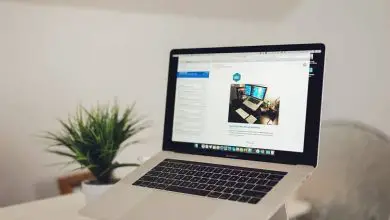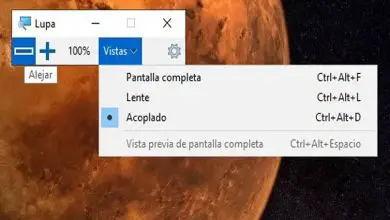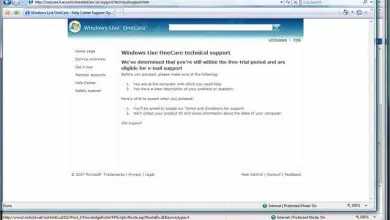Come abilitare o disabilitare la modalità di ricerca per l’indicizzazione in Windows 10

Non possiamo negare che l’indicizzazione di Windows 10 possa essere molto utile. Se non sai molto bene come lavorare, ti invitiamo a rivedere le domande frequenti sull’indicizzazione della ricerca nella pagina ufficiale del supporto Microsoft. Tuttavia, il problema è che può influire negativamente sulle prestazioni del computer.
Questo è abbastanza evidente per i computer con hardware modesto o obsoleto. Se questo è il tuo caso, sarebbe conveniente per te aggiornare l’hardware del tuo PC. Ciò ti consentirà di migliorarne le prestazioni senza dover disattivare la modalità di ricerca per l’indicizzazione in Windows 10.
Per chi ha una squadra potente la differenza è abbastanza zero e in molti casi conviene lasciare attivata l’indicizzazione. Tuttavia, come abbiamo accennato in precedenza, nei computer che non hanno una grande potenza, l’ideale sarebbe disattivarlo per ottenere prestazioni migliori.
Forse il miglioramento delle prestazioni non è troppo evidente, questo dipenderà ovviamente dall’attrezzatura in questione. Ma insieme ad altri accorgimenti per migliorare le prestazioni di Windows 10 si può ottenere un notevole miglioramento.
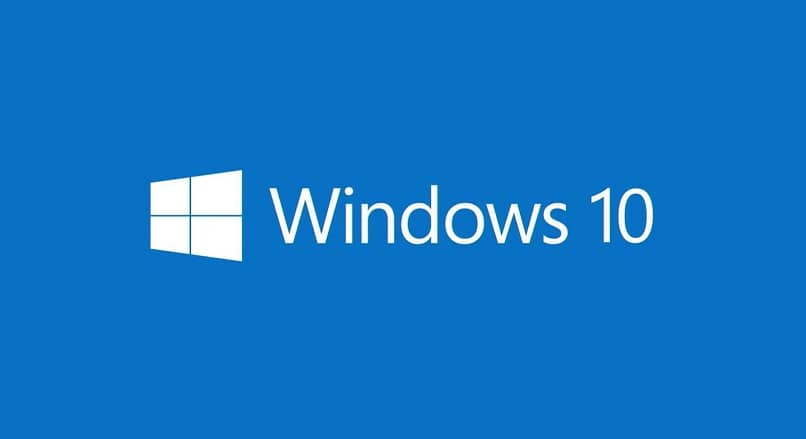
A sua volta, disattivare o attivare questa funzione è notevolmente semplice e non comporta alcun tipo di rischio, quindi è un processo totalmente sicuro che può fare qualsiasi tipo di utente, che abbia o meno conoscenza dell’argomento. Vedremo di seguito un tutorial abbastanza dettagliato, in cui è possibile attivare o disattivare rapidamente l’ indicizzazione di Windows 10 in pochissimi passaggi.
Come disabilitare la modalità di ricerca per l’indicizzazione in Windows 10
- La prima cosa da fare è premere » Windows + R «.
- Quindi dovrai scrivere » services.msc » senza le virgolette e premere » OK «.
- In questa nuova finestra dovrai cercare il servizio » Ricerca Windows «.
- Ora devi fare clic con il pulsante destro del mouse per visualizzare un menu di scelta rapida.
- In questo menu dovrai selezionare l’opzione » Stop «.
- Dopo aver fatto quanto sopra, per assicurarsi che il sistema operativo funzioni con queste impostazioni, sarà necessario riavviare il computer.
- Dopo aver eseguito questo processo, l’indicizzazione automatica del sistema operativo dovrebbe essere disattivata fino a quando non si decide di riattivarla.Come si attiva l’indicizzazione automatica?
- Devi ripetere il processo di cui abbiamo discusso sopra, solo quando fai clic con il pulsante destro del mouse su » Ricerca di Windows » apparirà l’opzione per avviare l’indicizzazione invece di interromperla.
Quindi, in poche parole, attivarlo è fare esattamente lo stesso, poiché quando si fa clic con il tasto destro del mouse sull’una o sull’altra opzione apparirà a seconda che sia attivata o disattivata.
Come abilitare o disabilitare l’indicizzazione di Windows 10
In questo modo e in pochi passaggi potrai migliorare le prestazioni di Windows 10. Esistono anche molti altri trucchi per migliorare ulteriormente le prestazioni del sistema operativo senza nemmeno dover utilizzare programmi di terze parti.

Una buona alternativa per risparmiare spazio di archiviazione e migliorare leggermente le prestazioni del computer è disabilitare lo spazio di archiviazione riservato dal sistema. Qui ti spieghiamo nel dettaglio a cosa serve e come puoi disabilitare lo spazio riservato di Windows 10.
Quello che puoi fare è disabilitare l’indicizzazione di Windows e testare come funziona per un po’. Nel caso in cui non sei convinto o non noti una grande differenza, facendo lo stesso processo per disabilitarlo, puoi riattivarlo in qualsiasi momento, cosa molto semplice.
Ricorda che abbiamo molti tutorial e ogni giorno aggiungiamo nuovi articoli dettagliati per aiutarti a risolvere tutti i tuoi problemi legati al mondo della tecnologia. Ti consigliamo di visitare periodicamente Miracomosehace.com per tenerti aggiornato.
A sua volta, se hai ancora qualche tipo di dubbio su come attivare o disattivare la modalità di ricerca per l’indicizzazione di Windows 10, puoi lasciarla un po’ più in basso dove troverai la casella dei commenti e possiamo rispondere a qualsiasi tipo di problema tu abbia.